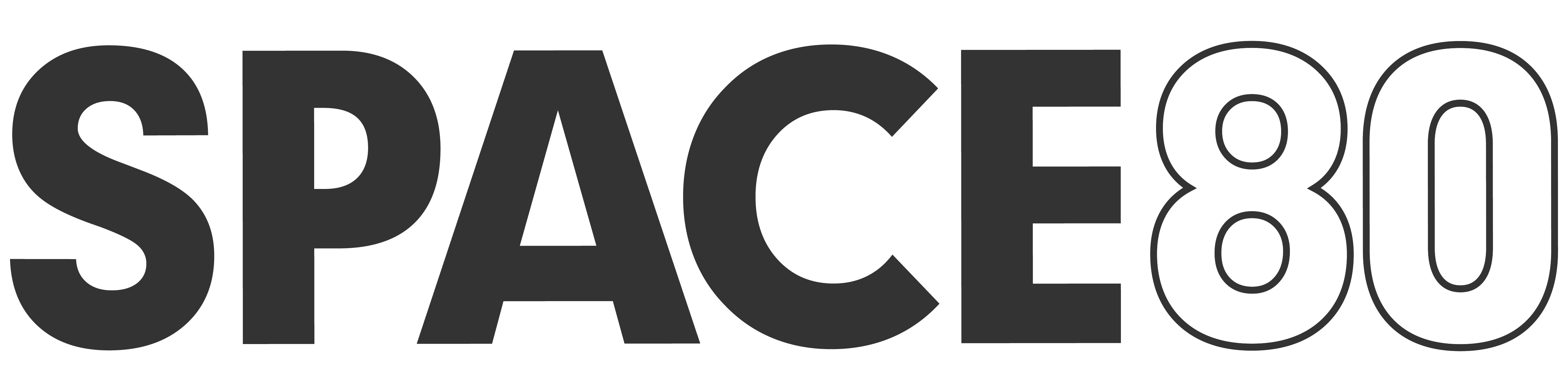作業効率化に目がないがちゃお(@gachao32)です。
とうとう最高の左手デバイスに出会ってしまった___
それが今回紹介するTourBox Liteです。
左手デバイスに求めていたものが全てここに詰まっていて、なんでもっと早く手にしなかったんだと思ったほど。
数ある左手デバイスのなかでなぜTourBox Liteが最高だと言えるのか。実際に使用して感じたことを踏まえてレビューしていきます。
左手デバイスが動画編集やイラスト制作などのクリエイティブ作業で使うものだと思ったら大間違い。日常での何気ない作業効率化にもとても活躍してくれます。
もはや全PCユーザーにおすすめなのでぜひ参考にしてみてください。

- ノールック操作を可能にする唯一無二のボタン配置
- ストレスフリーで気の利いたソフトウェア
- 導入しやすい価格設定
- Macでのロック解除に使えない
- ダブルクリックの使い勝手
なぜTourBox Liteが最高なのか?

そもそも左手デバイスに求めるものはなんなのか?
使い道は人それぞれだと思いますが、僕の中では”いかに作業効率化を図れるか”、これにつきます。
これまでLoupedeck Live Sという左手デバイスを使用してきました。
詳細はこちらの『左手デバイスLoupedeck Live Sを初心者が使っておすすめしたい設定紹介』でレビューしています。

ずばりLoupedeck Live Sの不満点はボタンがタッチセンサー式であること。

タッチセンサー式であるがゆえに、誤動作を防止するため目視で確認する必要があるからです。
”手を伸ばし、目で確認して、ボタンを押す”
んーこれではちと工程が多いなと。
そんな不満点をTourBox Liteが解決してくれました。
- ハード面の優秀さ
- ソフトウェア面の優秀さ
- 導入しやすい価格設定
製品としての完成度や満足度が非常に高いのが魅力だと感じました。
TourBox Liteはノールック操作が可能
TourBox Liteは物理キーかつ特殊な形状のおかげで、手探りで目的のボタンを押すことができます。
するとどうなるのか。いわゆるブラインドタッチのようなノールックでの操作が可能で、”目で確認する”という工程を省くことができ、作業の効率化を図ることができるようになります。
外観を見ていきましょう。
大小さまざまな8つのボタンが配置されているのが特徴的。

それぞれのボタンが物理キーになっています。

作りはシンプルで配置されているのは操作ボタンのみで、上部にあるUSB-C端子とPCを接続するだけで使用することができます。電源スイッチのようなものはありません。

中央やや右側に接続を確認するLEDランプがあります。

中央にはノブがあり、左右に回したり、押し込んだりする操作が可能。

左上のダイヤルも上下のスクロールと押し込みが可能です。

この独特なボタン配置のお陰で、手を置いたときに「あの操作をしたいならこのボタンだな」というのがみなくてもわかります。

もちろんどのボタンにどの機能を割り当てているかを覚えていることが前提になるのですが、そこは後述する”ソフトウェア”が気の利いた仕事をしてくれます。
重さは実測で328gあり、コンパクトながらしっかりと重みも感じます。底面の滑り止めと相まって、手を持っていった時の滑りを抑え、安定した操作を可能にしてくれています。

持ち運ぶには少々重たく感じるのでデスク据え置きで使用したほうがいいかもしれません。
良好な操作体験を提供してくれるソフトウェア
TourBoxを使用するうえで欠かせないのがソフトウェアの存在。使う人のことを考えてくれているなというのがよくわかります。
左手デバイスではソフトウェアを使ってどのボタンにどの機能を割り当てるかを事前に行う必要があるのですが、このソフトウェアの使い勝手が抜群に良いんです。
起動が早くてレスポンスもいい。操作自体も直感的でわかりやすい。正直、Loupedeckはお世辞にも使いやすいとは言えなかった…。
使用するには専用ソフト「TourBox Console」をインストールします。

USBでPCと接続して起動します。
起動した画面がこちら。
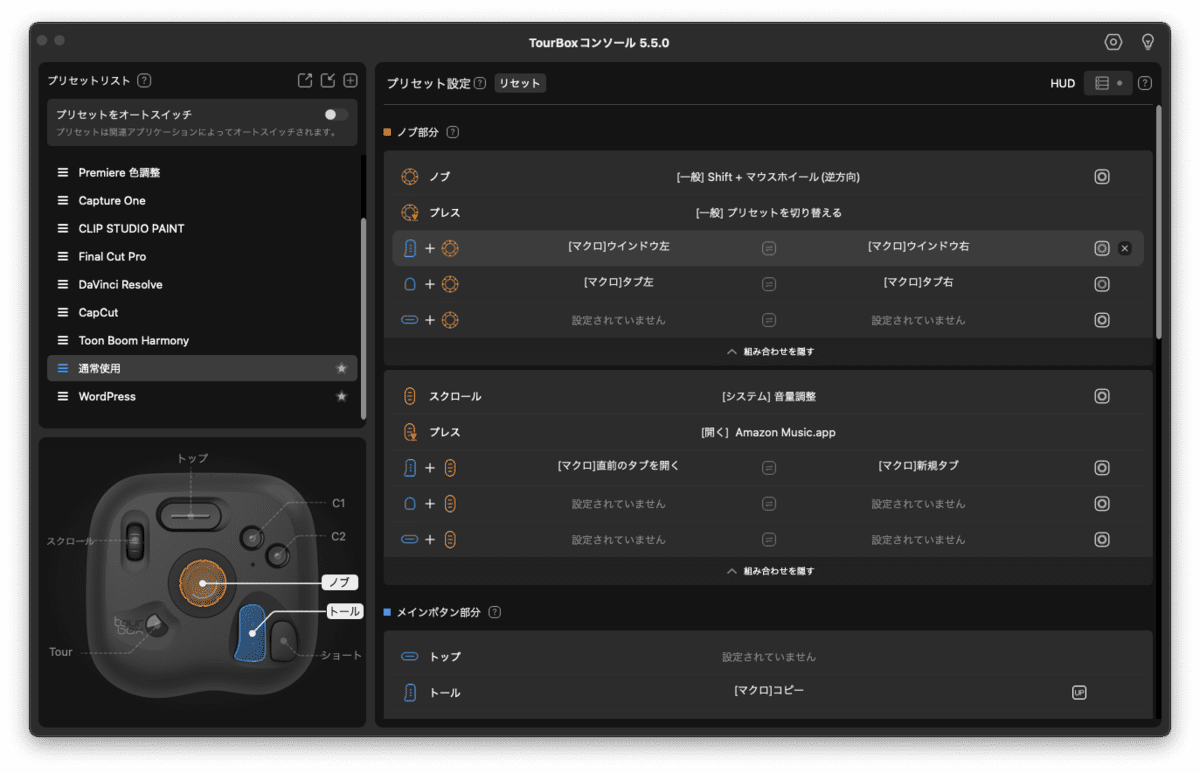
TourBox本体も合わせて表示してくれるので、ボタンの位置などがイメージしやすい。
カーソルを合わせると、対応するボタンがハイライトされるのでわかりやすいですね。
設定も簡単で、割り当てたいボタンを選択して、キーボードやマウスのショートカット、マクロ機能などを設定していきます。とても直感的でわかりやすいです。
いきなりあれこれ設定しようにもどうしようか迷ってしまうと思うので、まずは簡単なところから慣れていくのがいいと思います。
えらそうに言っていますが大して凝った設定をしているわけではありません。なんなら一番良く使っているのはコピペです。笑
使いながら自分なりの設定をみつけていきましょう。
またアプリによってはプリセットが用意されているものもありますので、対応するアプリを使われている場合はまずプリセットから使ってみるのもいいかもしれません。
ソフトウェアの面でおすすめしたいのがHUBという機能。
画面上に現在設定している割当一覧を表示してくれる機能です。
HUDのおかげで「せっかく割り当てたけど覚えきれずに使えない」問題が解消。いちいちTourBox Consoleを開くことなく確認出来ます。
表示方法も、常時表示 / カーソル通過時は非表示 / カーソル通過時に表示と3つのパターンから選ぶことができます。
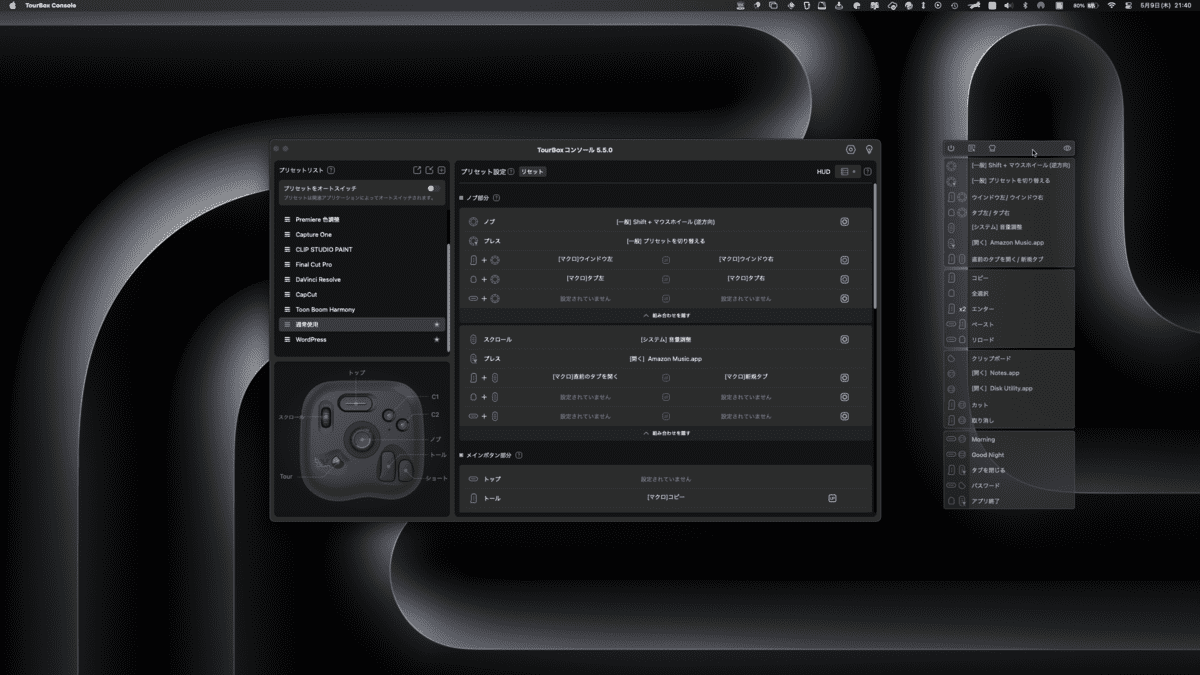
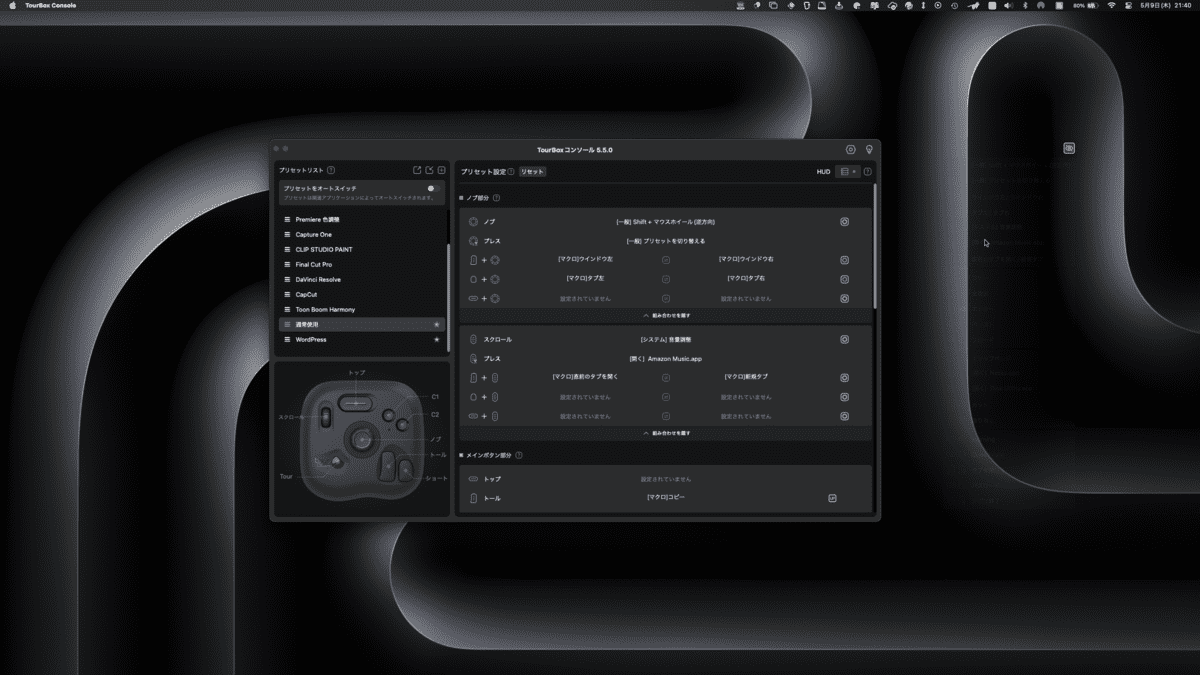
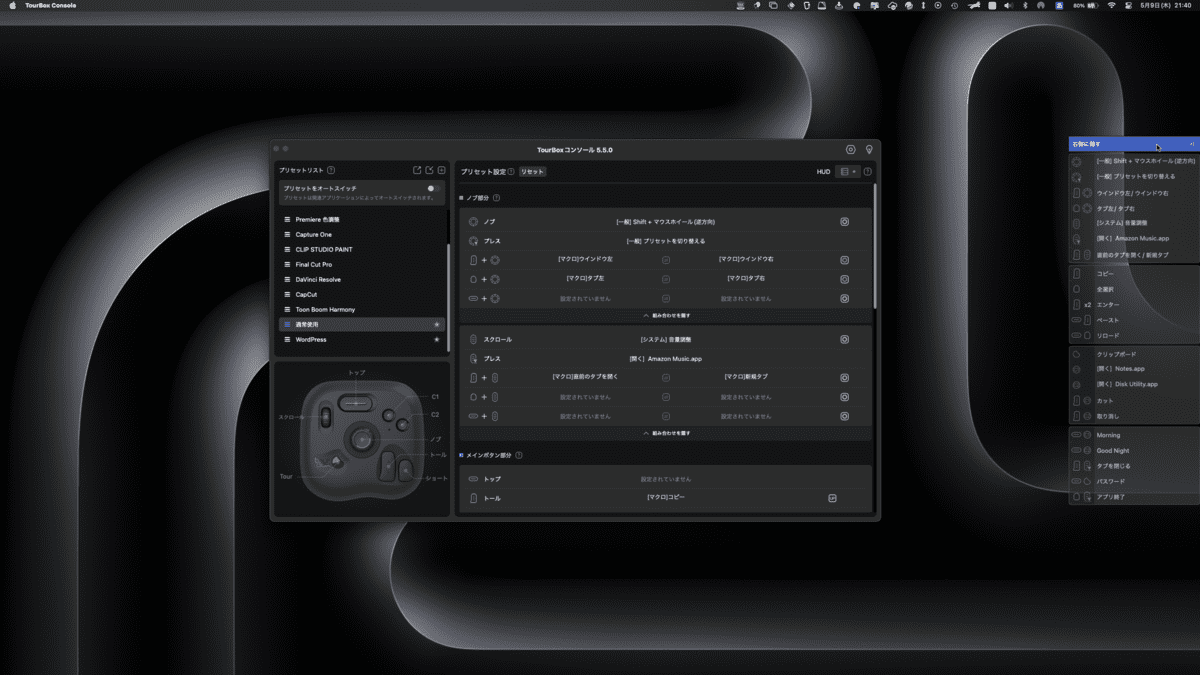
常に画面に置いておくのはちょっと…という人にも使いやすいですね。
導入しやすい価格設定
TourBox Liteの価格は13,413円。これを安いととるか高いととるかは必要度によって変わってくると思いますが、買って損はない価格だと思います。
TourBoxはボタンの数 / 接続方法 / 触覚フィードバックの有無 / カラバリなどの違いで複数のモデルが用意されています。
- TourBox Lite
- TourBox NEO
- TourBox Elite
各モデルのスペック比較はこちら
| TourBox Lite | TourBox NEO | TourBox Elite | |
|---|---|---|---|
| ボタンの数 | 8 | 14 | 14 |
| 接続 | USB | USB | USB / Bluetooth |
| 電源 | USB | USB | USB / 単三電池×2 |
| 重さ | 328g(実測) | 370g | 376g + 電池 |
| 触覚フィードバック | なし | なし | あり |
| カラーバリエーション | ブラック | ブラック | ブラック / ホワイト / トランスルーセント |
| 価格 | 13,413円 | 24,980円 | 39,960円 |
各モデルでの大きな差は”ボタンの数”、”Bluetoothの有無”、”カラーバリエーション”となります。
当然、価格が変わってくるのですが最上位モデルのEliteは39,960円。スタンダードモデルのNEOは24,980円です。
これまでもTourBoxはずっと気になっていましたが、価格がネックでどうしても手を出せずにいました。
今回Liteがエントリーモデルとして新しく登場してくれたおかげで1度試してみようかなと。10,000円台だとなんとか手の届きそうな価格ですよね。
TourBox Liteを導入した結果

Loupedeck Live SからTourBox Liteに乗り換えて変わったことは、左手デバイスをデスクから排除することができたこと。

これはTourBox Liteがノールックでの操作が可能だからこそ。

これならブラックカラーでも問題なし。

白デスクにしたいので黒いガジェットはできるだけ使いたくないんですよね…
ただ若干手を伸ばす距離は増えるのでそこがなんともとは思いますが、使うときはある程度まとまって使うので自分の中ではありにしました。








デスクの見栄えと機能性を手に入れれたのでTourBox Liteの導入は大成功でした。


欲を言えばTourBox Liteにホワイトモデルがでたら最高ですね。
TourBox Liteの使用例


実際にどんな場面で使っているのかを簡単に紹介していきます。
動画や画像編集などクリエイティブな要素での使用はなく、ブログや一般的なPC作業の補助的に使っています。
ショートカットキー
本当に初歩的な使い方ですが、キーボードで使うショートカットキーを割り当てて使用しています。
どうしても両手を使わなければ操作できないコマンドが多いので、できるだけマウスから手を離したくないのでよく使うものを登録しています。
- コピー
- ペースト
- カット
- 取り消し
- エンター
- 横スクロール
- ウインドウの切り替え
- アプリの終了
- WordPressのブロック操作
- etc…
などなど、そんなに難しいものではなく普段からよく使うようなものを登録しています。
地味なんですけど、1日に何度も使うようなことをボタン1発でできてしまうことが作業の効率化につながっていると思います。
アプリを開く
こちらもそのままですが、任意のアプリをボタン1つで開くようにしています。
よく使うアプリなんかはいちいちドッグやアプリ一覧から探す手間が省けるので便利です。
よく見るサイトなんかも登録しておけばすぐに開くことができます。毎日のルーティン作業も捗りますね。
マクロ
マクロ機能とは、複数の操作をまとめて呼び出す機能です。
さきほどもルーティンという話が出ましたが、まさにいつもすることが決まっている場合にとても役に立ちます。
- 朝のルーティンボタン
Safari起動→全画面表示→Notion起動→全画面表示 - 寝る前ボタン
QaLL起動(起動中のアプリを一気に終了するアプリ)→PCをスリープ - 仮想TouchID
パスワードをペースト→Enter
TourBox Liteの残念なところ


TourBox LiteというかTourBoxシリーズ全般に言えることだと思いますが、現時点では2点ほど。
- Macでのロック解除に使えない
- ダブルクリックの使い勝手
1つずつどういうことか解説していきます。
Macでのロック解除に使えない
かなり限定的ではありますが…。
左手デバイスを導入したいなと思った理由に、クラムシェルモードで使っている時のMacのロックをスマートに解除したいという思いがありました。


今までのLoupedeckではマクロに「パスワードをペースト→Enter」を登録することでできていたのに、TourBoxではなぜかできない(登録は出来ますが実行が出来ません)。
考えられる理由としてはロック解除前なのでTourBoxが認識されていないから?どのボタンを押しても反応しないのでロック中は使えないということなのかな。
んーこれはだいぶ誤算でしたね、これくらいはできると思っていたので。今はM575のLogi Options+から実行しています。
ダブルクリックの使い勝手
こちらはTourBoxの操作方法の1つであるダブルクリックについて。
例えばあるボタンにAという操作を割り当て、ダブルクリックしたときにBという操作を設定したとします。この場合、Bの操作をしようとダブルクリックすると、A→Bという具合に2つのアクションが実行されてしまいます。
なるほどそういうことか、これはかなりクセがあるな。
本来、この手の設定はダブルクリックするまでの時間で判定されるのかなと思っていたのですが、そのような設定は見当たりません。純粋に各ボタンの操作を忠実に実行してくれるみたいです。
となるとダブルクリックでの操作を使いたい場合は…
- 1クリック時の操作は無しにする→もはや本末転倒…
- 1クリックしたとしても影響が少ない操作を割り当てる→例えばコピーやカットなどは選択されていなければ実行されない
ただ正直使いにくいのであまり使ってはいません。上手く活用されている方がいればぜひ教えていただきたい。
TourBox Lite レビュー|まとめ


僕にとってTourBox Liteが最高の左手デバイスになりました。
ハードウェアとソフトウェアのバランス、そこで得られる体験はすばらしいの一言。まだまだ使いこなせていないので、これからも試行錯誤していきたいと思います。
なんといってもお求めやすい価格となっているのが魅力です、気になっている人はぜひ1度試してみてほしいと思います。


- ノールック操作を可能にする唯一無二のボタン配置
- ストレスフリーで気の利いたソフトウェア
- 導入しやすい価格設定
- Macでのロック解除に使えない
- ダブルクリックの使い勝手